何謂RIP軟體?
MIMAKI的軟體RIP「RasterLink5/6/7」
只要準備好檔案後即可印刷!?不是的。其後,還必須經過稱為RIP的工程,將檔案傳送至印刷機端。
RIP為Raster Image Processor的縮寫,簡單來說,是為了將製作好的檔案確實地傳送至印刷機台,而將檔案進行轉換的技術。
Raster Link能夠在軟體上進行此處理,因此稱作「RIP軟體」。
再者,為了最大限度地活用MIMAKI的印刷機,也能夠在此軟體上進行各式設定。
※本次使用RasterLink5來做說明。點擊這裡查看Mimaki的軟體RIP列表。

首先載入檔案
- 準備檔案。需有彩色版與黑白版。
檔案的準備方法請參閱此頁面「製作2色調檔案」篇。 - 以Raster Link讀取檔案。
檔案→"開啟"→"選擇印刷檔案"→"開啟" - 檔案已載入的狀態。
- 編輯檔案。
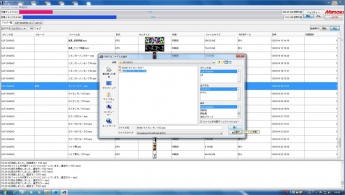
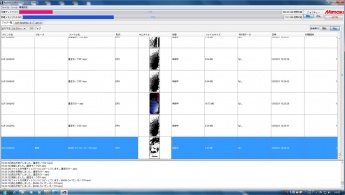
製作白色版
貼上箔、金粉&銀粉時,為了提高光輝感而製作白色版。
- 載入黑白調檔案。
- 點選「影像編輯」欄。 配合治具或欲印刷的素材來調整印刷尺寸及位置。
- 點選「印刷條件」欄。 設定解析度及pass數。
本次以720dpi×1200dpi、16pass的設定進行印刷。 - 點選「色彩編輯」欄→「顏色置換」欄。
設定為以特殊色進行輸出。此圖片為,將檔案上設定為黑(K)100%的部分,以白(W)200%進行輸出。
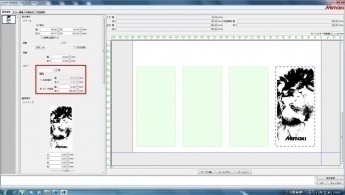
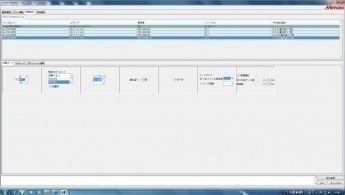
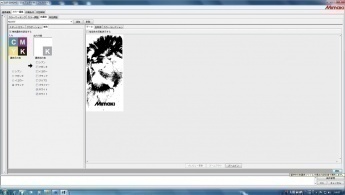
製作架橋劑版
架橋劑版是為了使箔、粉附著而做的檔案。
- 載入黑白調檔案。
- 點選「影像編輯」欄。 配合治具或欲印刷的素材來調整印刷尺寸及位置。
- 點選「印刷條件」欄。 設定解析度及pass數。
本次以720 dpi×1200dpi、16pass的設定進行印刷。 - 在「UV模式」欄→「色彩照射模式」→「使用者定義」中,選擇UV照度23%。
- 點選「色彩編輯」欄→「顏色置換」欄。設定為以特殊色進行輸出。
此圖片為,將檔案上設定為黑(K)100%的部分,以架橋劑(P)100%進行輸出。
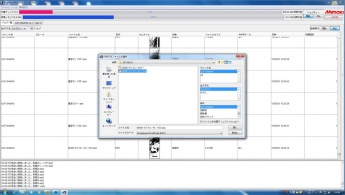
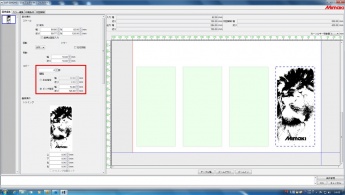
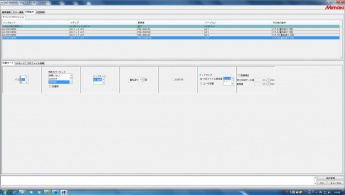
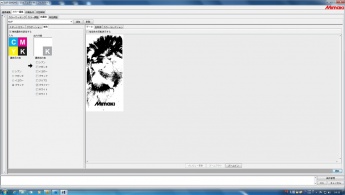
製作彩色版
- 載入彩色檔案。
- 點選「影像編輯」欄。 配合治具或欲印刷的素材來調整印刷尺寸及位置。
- 點選「印刷條件」欄。 設定解析度及pass數。
本次以720 dpi×1200dpi、16pass的設定進行印刷。 - 在「色彩編輯」欄→「色彩調整」中,提高墨水的濃度10%~20%。
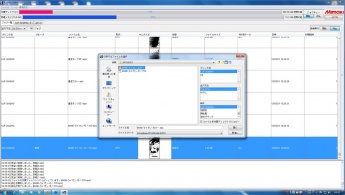
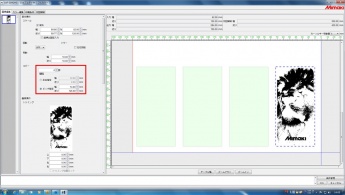
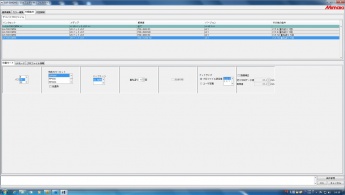
製作透明墨版
為了在印刷後表面製作塗層,準備印刷透明墨用的檔案。
- 載入黑白調檔案。
- 點選「影像編輯」欄。 配合治具或欲印刷的素材來調整印刷尺寸及位置。
- 點選「印刷條件」欄。 設定解析度及pass數。
本次以720 dpi×1200dpi、16pass的設定進行印刷。 - 在「UV模式」欄→「透明墨照射模式」中,選擇「堆疊印刷」。
- 點選「色彩編輯」欄→「顏色置換」欄。
設定為以特殊色進行輸出。此圖片為,將檔案上設定為黑(K)100%的部分,以透明墨(CL)100%進行輸出。
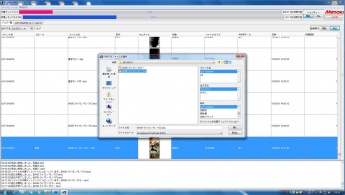

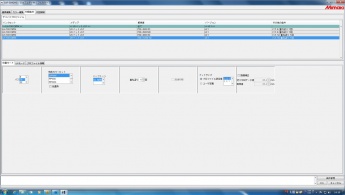
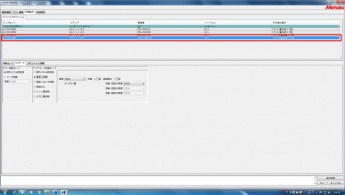
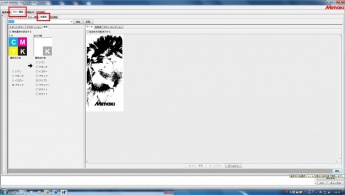
到此步驟為止,即備齊4個版份的檔案。
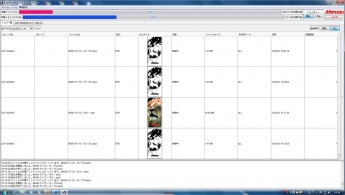
終於要進入印刷工程
到此步驟為止終於要透過所準備好的檔案與設定來進行印刷。
本次使用這個特殊色版(使用2色調檔案的白色版&架橋劑版),來介紹MIMAKI獨家的加工技術──「數位金箔」與「數位蒔繪」。
一般的噴墨印刷機所無法呈現的質感,透過MIMAKI的設備即可達到,並可將設計提高一個層級,毫無疑問能夠提升商品的附加價值!




